A todos nos encanta personalizar nuestros sistemas y hacerlos más exclusivos, funcionales y adecuados a nuestras necesidades. Afortunadamente, Windows 10 tiene la aplicación adecuada para lograr estos objetivos. Haga clic aquí para aprender cómo descargar y utilizar la aplicación Ultimate Windows Tweaker 4 para ajustar su sistema.
El software Ultimate Windows Tweaker 4 le permite tomar control total sobre la apariencia de su sistema. Agrega muchas opciones para personalizar su interfaz de usuario y funciones para acelerar su dispositivo y lograr una apariencia impresionante.
Consejo: Si no está familiarizado con la interfaz de Windows 10, le recomendamos leer nuestro Cómo comenzar con Windows 10<. t6> artículo antes de continuar.
Características y beneficios definitivos de Windows Tweaker 4
El software reúne configuraciones del sistema ocultas en lo más profundo del Editor del Registro, la Política de grupo y otras partes de Windows 10. Proporciona una interfaz gráfica de usuario (GUI) para realizar ajustes fácilmente sin tener que depender de ningún código de terceros.
Algunas características y beneficios de usar Ultimate Windows Tweaker 4 en su sistema Windows 10 incluyen las siguientes:
- Completamente económico y sin complicaciones. La aplicación se puede descargar gratis y no requiere ninguna instalación para su uso.
- Personalice fácilmente su sistema hasta el nivel más profundo con más de 200 ajustes. La información sobre herramientas útil le guiará para aprender qué hace cada ajuste y opción.
- Ajustador portátil. Guarde sus ajustes e impórtelos a otro dispositivo.
- Extremadamente liviano con solo alrededor de 750 KB.
- Libre de malware, adware y software gratuito. Lo que descargas es lo que obtienes, sin extras innecesarios.
Comencemos con el software.
¿Cómo descargar Ultimate Windows Tweaker 4?
Último Windows Tweaker 4.8 para Windows 10 fue desarrollado por Paras Sidhu, exclusivamente para TheWindowsClub, que es donde puedes descargarlo. En el momento de escribir este artículo, es compatible con Windows 10, tanto de 32 como de 64 bits.
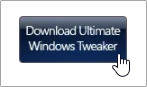
Utilice este botón para descargar la última versión de Ultimate Windows Tweaker 4.
Para ejecutar el software es necesario tener .NET Framework 4, que viene preinstalado en los sistemas Windows 10. No hay otros requisitos del sistema por el momento.
Tenga en cuenta que su aplicación antivirus puede detectar el Ultimate Windows Tweaker 4 como un falso positivo. Esto es común para muchas aplicaciones que necesitan acceso a la configuración del sistema. Si su antivirus le impide usar la aplicación, le recomendamos agregar Ultimate Windows Tweaker 4 como excepción.
Uso de Ultimate Windows Tweaker 4 para Windows 10
Después de descargar la aplicación, todo lo que tienes que hacer es descomprimir el archivo y ejecutar el ejecutable. Recomendamos descargar 7-Zip o WinRAR para obtener fácilmente el tarea realizada.
-
Abra el UWT4.zip archivo que acaba de descargar. Debe contener una carpeta en su interior.
-
Arrastre y suelte Ultimate Windows Tweaker 4.8 (o cualquier versión más reciente) en algún lugar de su computadora donde pueda encontrarlo, como el escritorio o la carpeta Documentos.

-
Abra Ultimate Windows Tweaker 4.8 carpeta. Aquí, haga doble clic en Ultimate Windows Tweaker 4.8exe archivo ejecutable.
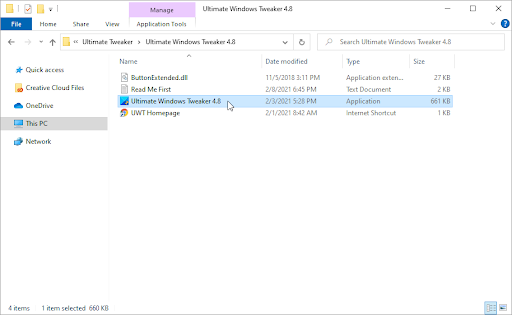
-
Cuando el Control de cuentas de usuario (UAC) lo solicite, haga clic en Sí para permitir que la aplicación se inicie con permisos administrativos.
-
Utilice el menú en el panel izquierdo de la ventana para cambiar a una categoría diferente del modificador. Cada categoría tiene diferentes pestañas para explorar, con una gran cantidad de opciones en cada una.
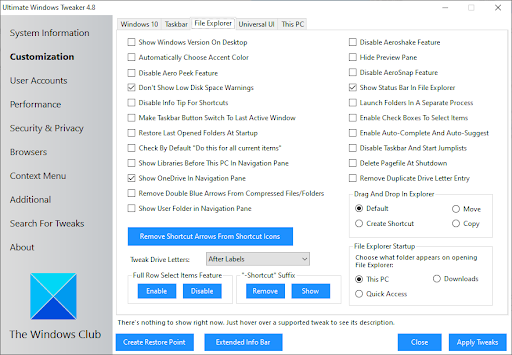
- Para activar un ajuste, simplemente haga clic en la casilla de verificación junto a él. De manera similar, para activar una función, simplemente elimine la marca de verificación.
- Haga clic en el botón Aplicar ajustes para finalizar los cambios. Es posible que deba reiniciar su computadora para que se realicen los cambios.
¿Necesita ayuda? Consulte nuestra guía Cómo convertir a un usuario local en administrador en Windows 10.
Pensamientos finales
Nuestro Centro de ayuda ofrece cientos de guías para ayudarle si necesita más ayuda. Vuelva a consultarnos para obtener más artículos informativos o póngase en contacto con nuestros expertos para obtener asistencia inmediata.
¿Le gustaría recibir promociones, ofertas y descuentos para obtener nuestros productos al mejor precio? ¡No olvide suscribirse a nuestro boletín ingresando su dirección de correo electrónico a continuación! Sea el primero en recibir las últimas noticias en su bandeja de entrada.
También te puede gustar
» Cómo habilitar el modo oscuro en el Explorador de archivos de Windows 10
» Cómo utilizar un GIF animado como fondo de escritorio en Windows 10
» Cómo utilizar varios escritorios en Windows 10

